Apple의 가족 공유 기능은 단일 Apple ID를 공유하지 않고도 최대 6명의 가족 구성원이 음악, 영화, TV 프로그램, 앱, 책 및 가장 중요한 구독을 공유할 수 있도록 하여 비용을 절약하는 것을 목표로 합니다. 즉, iCloud+, Apple One 또는 Apple Music의 가족 요금제와 같은 서비스에 가입하면 추가 비용 없이 가족 모두와 공유할 수 있습니다.
아이들을 위해 한 단계 더 나아가, 자신의 Apple ID를 설정할 수 있을 뿐만 아니라 스크린 타임 권한을 원격으로 설정하고, Apple의 구매 요청 확인 시스템을 통해 지출 및 다운로드를 승인하고, Apple Cash를 설정할 수 있습니다(어쨌든 미국에서). 또는 페어링된 iPhone 없이도 셀룰러 Apple Watch를 설정할 수 있습니다.
본질적으로 Apple Music을 구독하고, 앱을 다운로드하고, 게임을 하는 iOS 사용자가 많은 가족에게 이상적인 옵션이며 비용도 한 푼도 들지 않습니다.
관심 있는? 당신은해야한다. 다음은 iPhone에서 Apple 가족 공유를 설정하는 방법과 서비스에 대해 자주 묻는 질문입니다.
요약
<올 유형="1">iPhone에서 Apple 가족 그룹을 설정하는 방법
한눈에- 완료 시간:2분
- 필요한 도구:iOS 8 이상을 실행하는 iPhone
설정 앱 열기

루이스 화가 / 파운드리
가족 그룹을 설정한 사람은 가족 구성원을 위한 옵션을 추가, 제거 및 변경할 수 있는 기본 권한을 가진 가족 대표 또는 관리자가 됩니다.
2.앱 상단에서 이름을 탭하세요
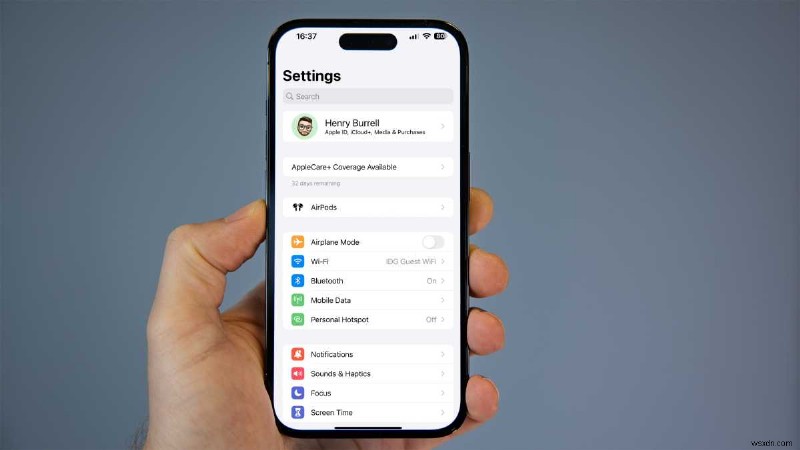
루이스 화가 / 파운드리
이렇게 하면 Apple 가족 공유 기능에 액세스할 수 있는 계정 설정으로 이동합니다.
삼.가족 공유 누르기
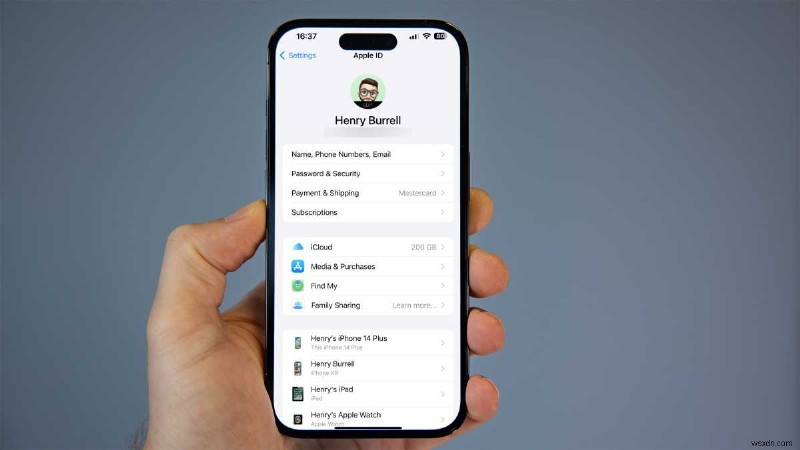
루이스 화가 / 파운드리
이전에 설정한 적이 없는 경우 메뉴 옵션 옆에 '자세히 알아보기'라고 표시될 수 있습니다.
4.계속 누르기
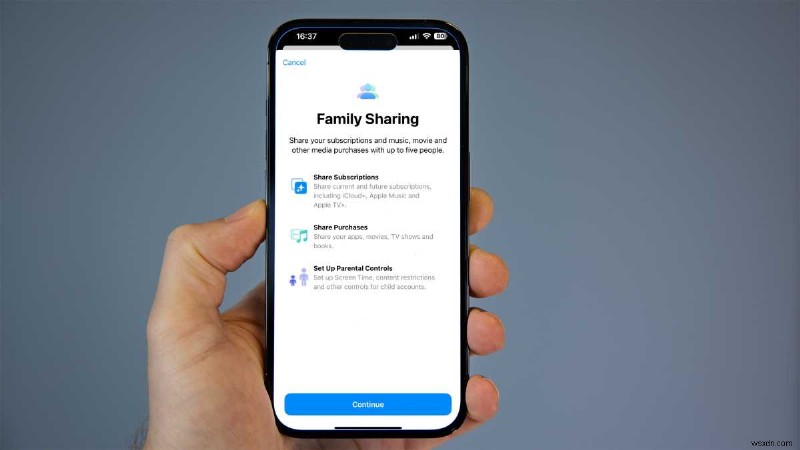
루이스 화가 / 파운드리
그러면 기능에 대한 개요를 제공하는 가족 공유 소개 페이지로 이동합니다. 계속을 탭하여 설정 프로세스를 시작합니다.
5.다른 사람 초대를 탭하세요
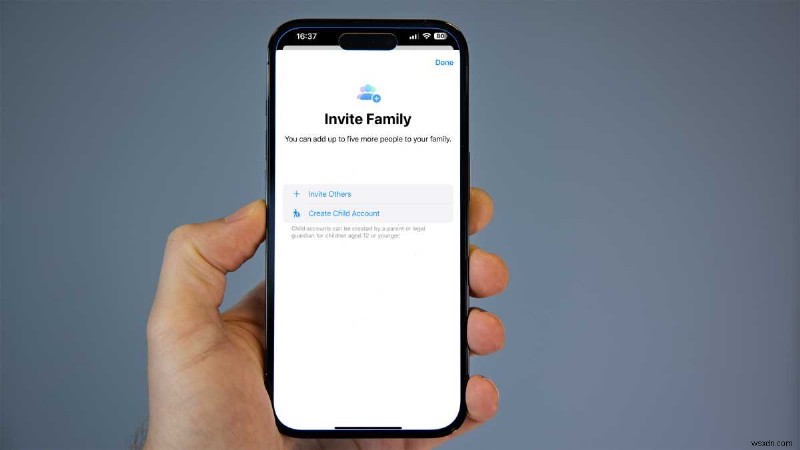
루이스 화가 / 파운드리
다른 사람 초대를 탭하여 가족 구성원을 초대하거나 자녀 계정 생성을 탭하여 가족 공유 기능에 연결될 자녀의 새 Apple ID를 설정할 수도 있습니다.
6.가족에게 초대장 보내기
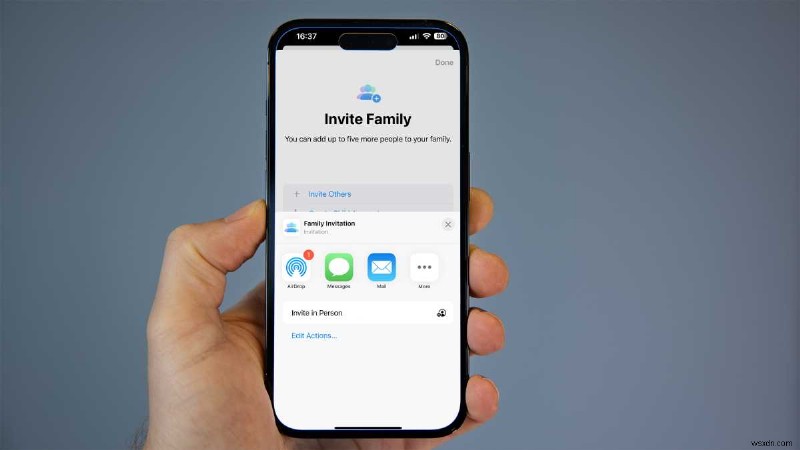
루이스 화가 / 파운드리
다른 사람 초대를 탭한 경우 이메일, iMessage 및 AirDrop을 통해 가족 구성원에게 가족 공유 초대를 보내거나 직접 초대할 수도 있습니다.
그게 다야! 가족 구성원이 초대를 수락하면 가족 공유 페이지에 추가되고 기존 구독을 자동으로 공유할 수 있습니다.
FAQ
1.Apple 가족 초대를 수락하려면 어떻게 해야 하나요?
이메일, AirDrop 또는 iMessage를 통해 초대를 받은 경우 받은 후 간단히 응답할 수 있습니다. 어떤 이유로든 초대를 놓친 경우 설정 앱으로 이동하여 이름을 탭하고 초대를 탭하여 최근에 받은 가족 공유 초대를 볼 수도 있습니다.
한 번에 하나의 가족에만 추가할 수 있으므로 이미 다른 가족의 일원인 경우 먼저 가족에서 나가야 합니다. 특히 가족이 아닌 다른 사람을 대신하여 무료 서비스에 액세스하기 위해 사용자가 자주 가족 그룹을 전환하는 것을 방지하기 위해 1년에 한 번만 다른 가족으로 전환할 수 있습니다.
2.Apple 가족 그룹을 탈퇴하려면 어떻게 해야 하나요?
Apple 가족 그룹에서 자신을 제거하는 과정은 매우 쉽습니다. 설정 앱으로 이동하여 귀하의 이름을 탭하고 가족 공유를 탭한 다음 귀하의 이름을 다시 탭하고 마지막으로 가족 공유 사용 중지를 탭하십시오.
작업을 확인하면 가족 그룹에서 제거되어 가족 그룹의 일부로 액세스한 모든 서비스, 앱 또는 게임에 대한 액세스 권한이 취소됩니다.
삼.Apple 가족 그룹에서 다른 사람을 제거하려면 어떻게 해야 하나요?
Apple 가족 그룹에서 다른 사람을 제거하려면 어떻게 해야 합니까? 주최자, 즉 설정한 사람만 그룹에서 다른 사람을 제거할 수 있지만 그것도 쉽습니다.
본인이 맞다면 설정 앱의 가족 공유 섹션으로 이동하여 제거하려는 가족 구성원의 이름을 탭하고 가족에서 [이름] 제거를 탭합니다. 선택을 확인하면 그 사람은 즉시 제거됩니다.
좋아할 만한 관련 콘텐츠
- 어떤 iPhone을 사야 할까요?
- 어떤 iPad를 사야 할까요?
- iOS 16에서 iPhone 잠금 화면을 사용자 지정하는 방법
